



  |   |
| 1 | Pour Windows®2000, cliquez sur le bouton Démarrer, sur Panneau de configuration, puis sur Scanneurs et appareils photo. Pour Windows® XP, cliquez sur le bouton Démarrer, sur Panneau de configuration, Imprimantes et Autres périphériques, puis sur Scanneurs et appareils photo (ou Panneau de configuration, Scanneurs et appareils photo). Pour Windows Vista®, cliquez sur le bouton Démarrer, Panneau de configuration, Matériel et audio, puis sur Scanneur et appareil photo. 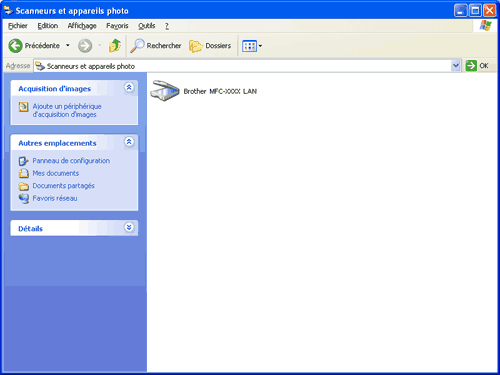 | ||||
| 2 | Exécutez une des actions suivantes : | ||||
| 3 | Cliquez sur l'onglet Configuration réseau et choisissez la méthode de connexion appropriée. 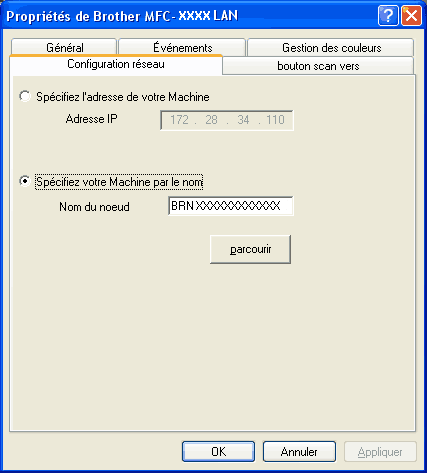
 | ||||
| 4 | Cliquez sur l'onglet bouton scan vers et entrez le nom de votre ordinateur dans le champ Nom d'affichage. L’écran LCD de l’appareil présente le nom que vous avez saisi. Le réglage par défaut est le nom de votre ordinateur. Vous pouvez saisir le nom de votre choix (15 caractères maximum). 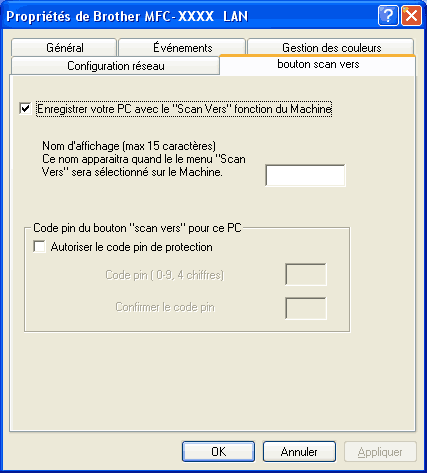 | ||||
| 5 | Si vous voulez éviter de recevoir des documents non sollicités, entrez un code PIN à 4 chiffres dans les champs Code pin et Confirmer le code pin. Pour envoyer des données à un ordinateur protégé par un code PIN, un message sur l'écran LCD vous invite à saisir ce code pour vous permettre de numériser le document et de l'envoyer à l'ordinateur. (voir Utilisation de la touche Scan). |
  |   |